Cách cài đặt camera Yousee trên điện thoại Android - IOS
Cách cài đặt camera trên điện thoại là một nhu cầu của nhiều người dùng camera Yoosee, một thương hiệu camera giám sát linh động, hiệu quả và tiết kiệm chi phí. Camera Yoosee cho phép bạn xem hình ảnh từ camera trên điện thoại của bạn mọi lúc mọi nơi, chỉ cần có kết nối internet. Trong bài viết này, bạn sẽ được hướng dẫn chi tiết cách kết nối camera yoosee với điện thoại ở cả 2 hệ điều hành Android và IOS
Mục lục
Camera Yoosee là gì?
Yoosee là một trong những thương hiệu camera cố định uy tín với nhiều dòng sản phẩm ưu việt đáp ứng tốt nhu cầu sử dụng của người tiêu dùng trong và ngoài nước. Với những tiêu chí nổi bật như thiết kế nhỏ gọn, sang trọng cùng hiệu suất vận hành tối đa, camera Yoosee luôn là lựa chọn hàng đầu cho những hộ kinh doanh hay gia đình có con nhỏ.
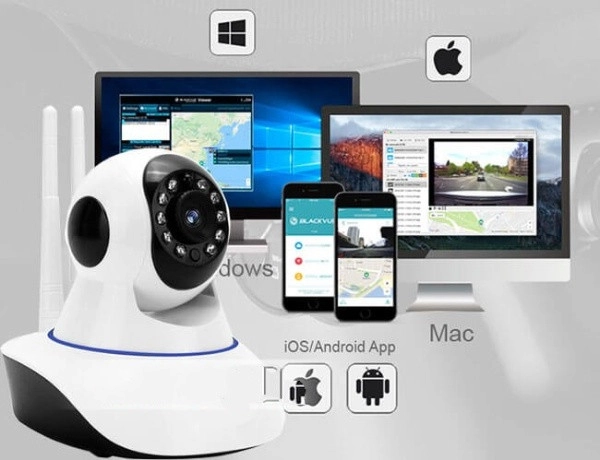
Ưu điểm nổi bật nhất của camera hiệu Yoosee là khả năng vận hành, điều khiển và quản lý thông tin thông qua ứng dụng. Thiết bị này hỗ trợ khá nhiều phương thức kết nối khác nhau như qua Hotspot, WiFi hay đường truyền LAN cố định. Thiết bị cũng không bị giới hạn phạm vi sử dụng. Do đó, không quá khó hiểu khi dòng camera cố định này được nhiều người quan tâm sử dụng.
Cách cài đặt camera trên điện thoại
Để thực hiện cách kết nối điện thoại với camera, đầu tiên, bạn cần nắm vững kết cấu và thiết kế các cổng kết nối của thiết bị này. Nằm ở mặt sau của camera lần lượt là các cổng kết nối bộ sạc và khe cắm thẻ nhớ.

Đầu tiên, bạn sẽ phải sử dụng thẻ nhớ với dung lượng 32GB trở lên để lắp vào khe cắm thẻ trên thiết bị này. Sau khi kết nối cài đặt camera yoosee với khe cắm thẻ nhớ, bạn tiếp tục cắm sạc cho thiết bị. Sạc phải được kết nối với nguồn điện ổn định.

Lúc này, bạn tiếp tục dùng que chọc sim để bắt đầu reset lại thiết bị. Nút reset nằm ở ngay giữa màng sau của camera. Dùng que chọc sim luồn vào phía trong lỗ nhỏ reset trên thân thiết bị cho tới khi camera phát ra âm thanh thông báo. Lúc này, bạn có thể bắt đầu quá trình cài đặt camera trên điện thoại của mình.

Hướng dẫn cách cài đặt camera Yousee trên điện thoại Android
Trên các dòng điện thoại Android, bạn vào kho ứng dụng CH Play, nhấn vào ô tìm kiếm cụm từ Yoosee. Lúc này, bạn sẽ nhìn thấy một ứng dụng mới xuất hiện trên giao diện. Nhấn vào nút Download/ Tải về để bắt đầu quá trình cài đặt ứng dụng trên thiết bị của mình.
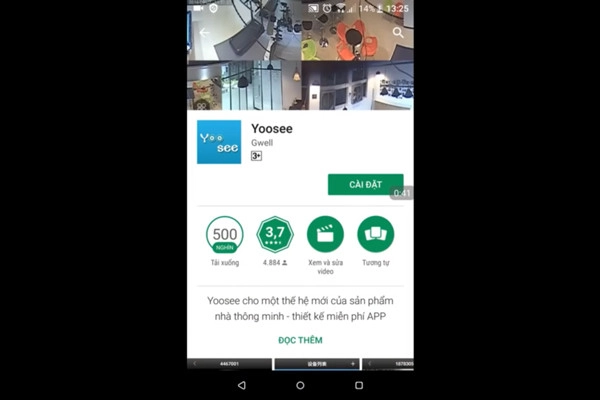
Khi đã download ứng dụng thành công, bạn hãy nhấn vào icon ứng dụng trên giao diện phần mềm điện thoại để mở. Lúc này, ứng dụng sẽ hiển thị màn hình yêu cầu bạn đăng nhập/ đăng ký tài khoản mới.
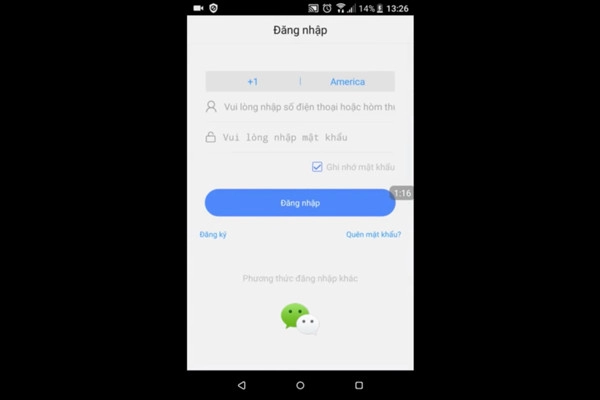
Thao tác đăng ký tài khoản mới cũng khá đơn giản với các yêu cầu thông tin là email, mật khẩu và xác nhận mật khẩu. Khi đăng ký tài khoản xong, bạn sử dụng tài khoản này để đăng nhập vào ứng dụng.
Ở lần đầu tiên sử dụng Yoosee, ứng dụng sẽ hiển thị một nút + với dòng chữ Thêm thiết bị - Mau mau ấn vào đây.
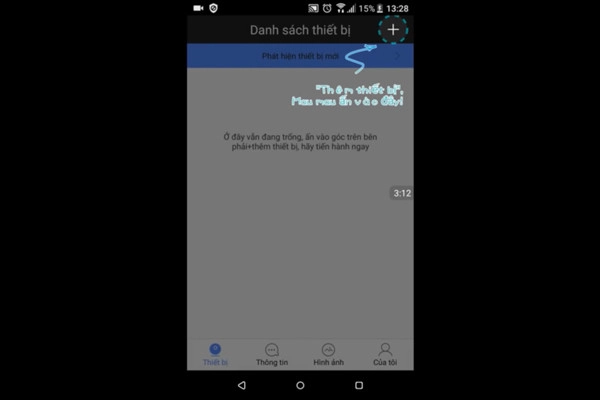
Bạn nhấn vào dấu này và lựa chọn dấu + tiếp tục để thêm vào thiết bị mới. Tiếp tục xác nhận bằng cách nhấn vào tab Thêm thiết bị mới.
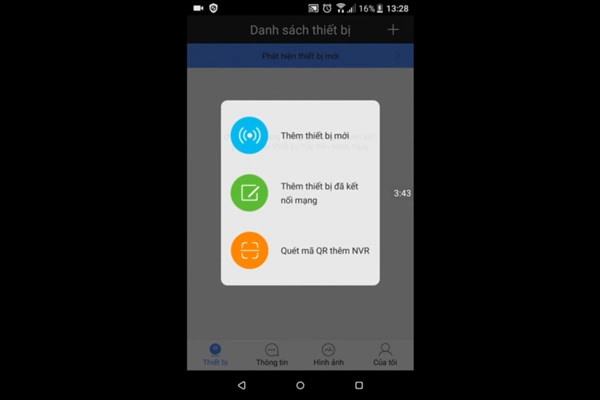
Lúc này, ứng dụng sẽ yêu cầu bạn lựa chọn một trong các phương thức liên kết bao gồm kết nối Smartlink, kết nối có dây và kết nối Hotspot. Hãy nhấn vào mục Smartlink:
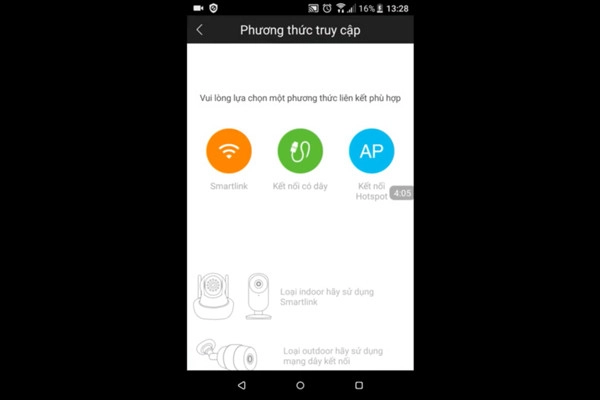
Tiến hành nhập mật khẩu đường truyền WiFi rồi nhấn vào nút Tiếp tục để bắt đầu quá trình kết nối.
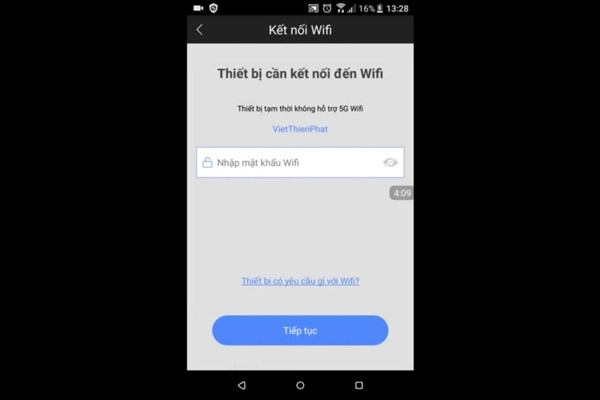
Màn hình ứng dụng sẽ tự động chuyển sang giao diện nhắc nhở với thông báo chờ liên kết. Bạn nhấn vào tab Nghe thấy âm thanh nhắc nhở và kết nối.
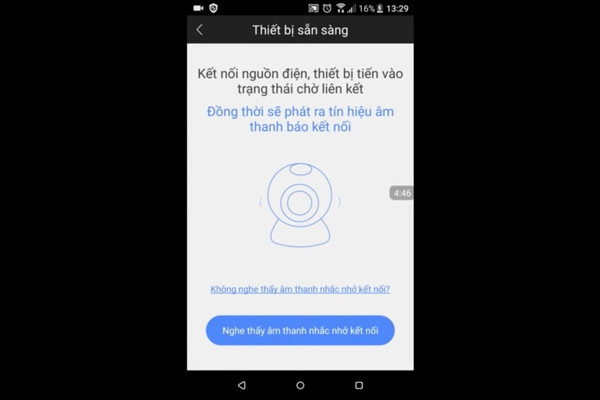
Nhấn vào nút Tiếp tục cho tới khi nghe camera phát ra âm thanh thông báo là được. Quá trình kết nối sẽ mất từ 1 tới 2 phút, hãy chờ cho tới khi kết nối thành công.
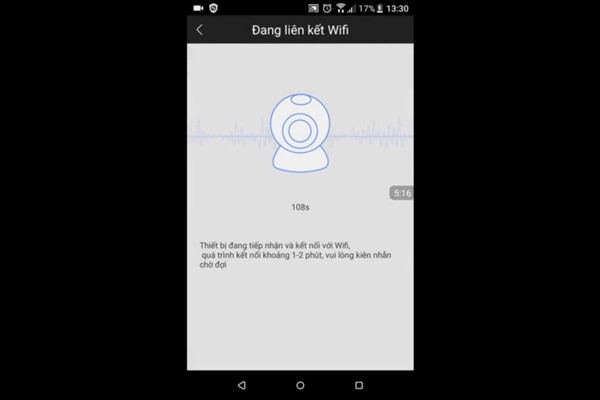
Khi đã thiết lập thành công thiết bị với điện thoại, trên giao diện Yoosee sẽ hiển thị thông báo Hoàn thiện hồ sơ với các mục đặt tên và mật khẩu cho thiết bị. Bạn có thể đặt tên ngẫu nhiên và nhấn nút Lưu để hoàn thiện quá trình kết nối là được.
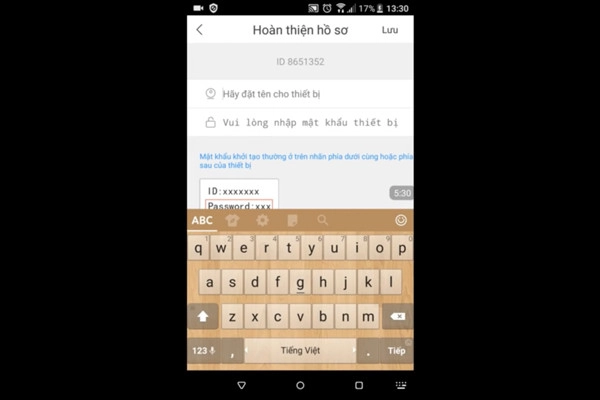
Sau khi đã kết nối camera với điện thoại thành công, bạn hãy nhấn hai lần vào màn hình cho tới khi ứng dụng hiển thị chữ Trực tuyến.
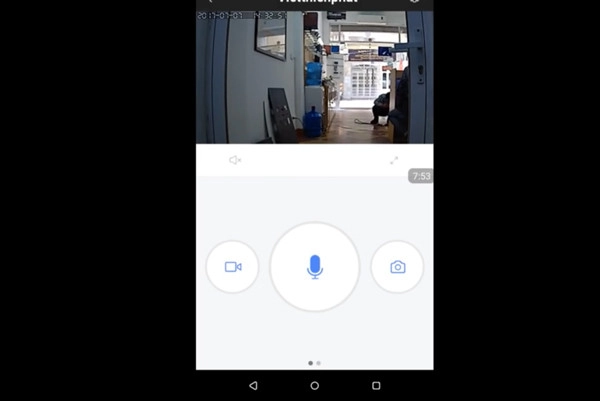
Lúc này, màn hình sẽ chuyển sang giao diện camera với khung trực tuyến cho phép bạn tùy chỉnh hướng camera tương ứng với cách di chuyển tay trên màn hình.
Để có thêm nhiều tùy chỉnh hơn, bạn nhấn vào nút biểu tượng hai dấu mũi tên chéo. Lúc này, camera sẽ chuyển về màn hình ngang với khá nhiều lựa chọn. Để tăng thêm độ nét và ghi âm cho video, bạn nhấn vào tab SD, chuyển thành HD.
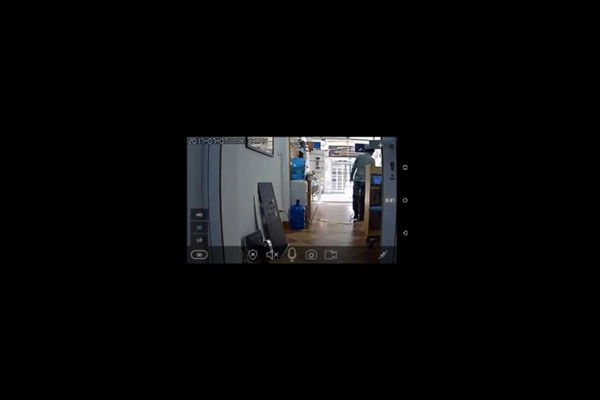
Nếu muốn thêm âm thanh vào video, bạn nhấn vào biểu tượng Micro và bắt đầu nói. Camera sẽ tự động thu lại âm thanh phát ra từ mic điện thoại của bạn. Sau khi chỉnh xong, để thoát màn hình về giao diện cơ bản, bạn lại nhấn vào biểu tượng hai dấu mũi tên chéo.
Bên cạnh các tùy chỉnh camera, người dùng cũng có thể thiết lập thông tin camera trên ứng dụng Yoosee bằng cách nhấn vào biểu tượng bánh răng trên thanh công cụ ở ứng dụng. Khi click vào đây, màn hình ứng dụng sẽ chuyển sang các trình đơn Cài đặt khá đa dạng.
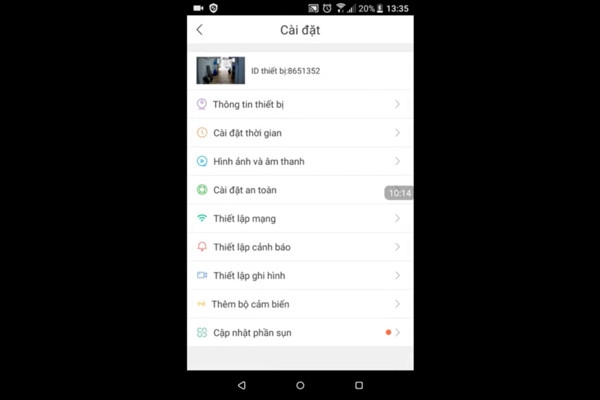
Đầu tiên, bạn cần phải thực hiện cài đặt thời gian bởi thiết bị sẽ tự mặc định thời gian ở múi giờ UTC 8+.
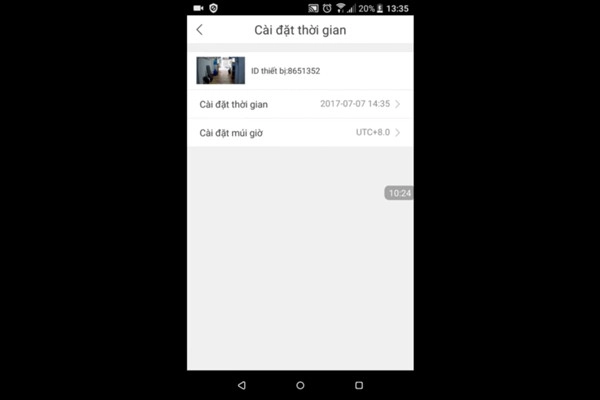
Bạn nhấn vào tab Cài đặt múi giờ và chọn mặc định về tab UTC 7+ là được.
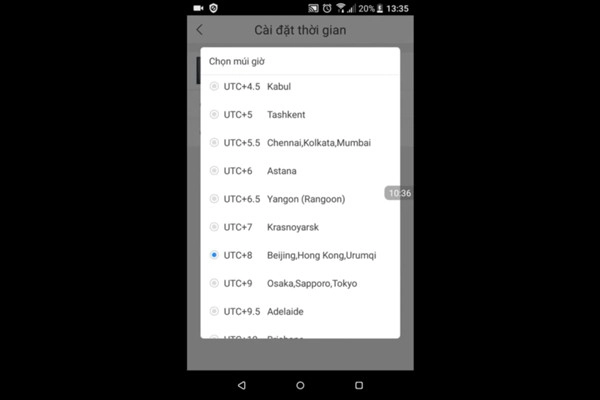
Tiếp tục, trở về phần cài đặt và nhấn vào tab Thiết lập ghi hình. Ở mục này, bạn cần kéo thanh trượt tạm tắt chế độ ghi hình bằng tay và nhấn vào nút Định dạng thẻ SD để cài đặt lại thông tin bộ nhớ. Khi đã hoàn thành xong, bạn lại kéo thanh trượt ở mục ghi hình bằng tay lên là được.
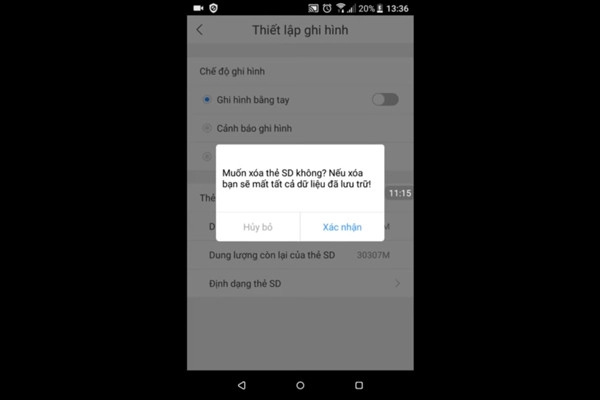
Để cài đặt lại chiều hình ảnh do camera Yoosee thường dễ đảo lộn chiều, bạn vào tab Hình ảnh và âm thanh. Ở mục này, kéo thanh trượt ở mục Xoay chuyển hình ảnh để tắt tính năng này đi là được.
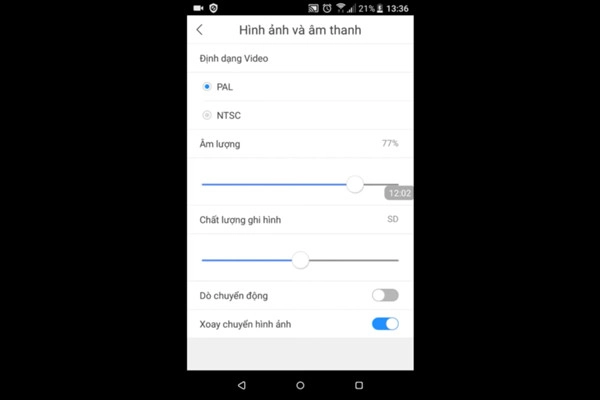
Khi muốn xem lại những hình ảnh mà camera đã ghi lại trong thời gian nhất định, trên giao diện cơ bản của ứng dụng Yoosee, bạn nhấn vào biểu tượng Replay với hình tam giác.
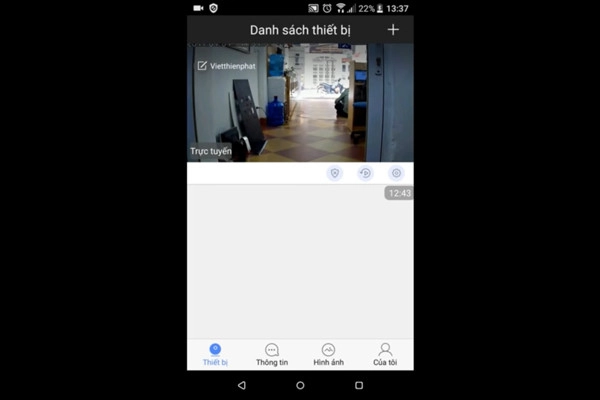
Ở đây sẽ có những lựa chọn thời gian khác nhau, bạn tùy chọn thông tin và nhấn nút OK xác nhận để xem lại video là được.
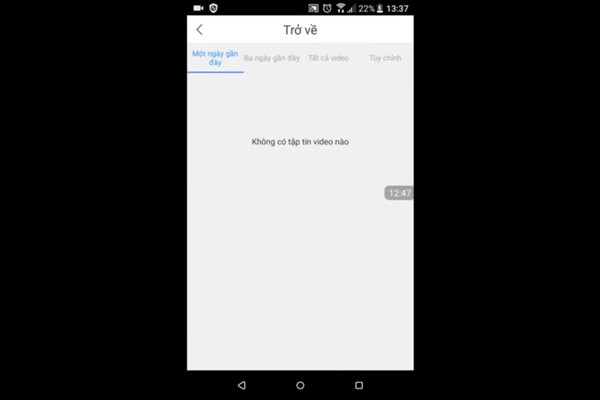
Cách cài đặt camera trên điện thoại trên điện thoại IOS
Tương tự như Android, những chiếc điện thoại sử dụng hệ điều hành iOS cũng có thể dễ dàng kết nối với camera Yoosee thông qua ứng dụng hỗ trợ cùng tên được phát hành từ nhà sản xuất. Bạn có thể vào phần App Store, gõ vào ô tìm kiếm cụm từ Yoosee để download trực tiếp ứng dụng về điện thoại.
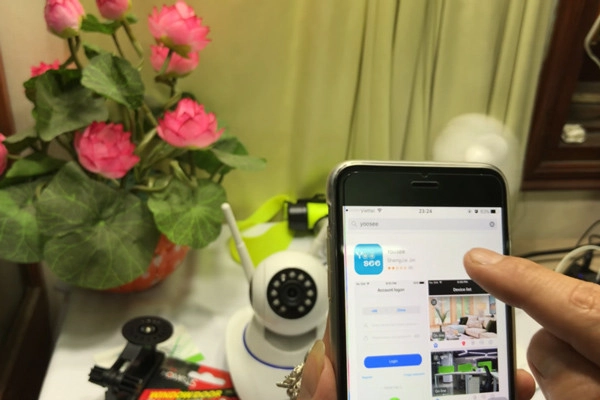
Ở lần sử dụng đầu tiên, ứng dụng sẽ yêu cầu bạn đăng nhập hoặc đăng ký tài khoản Yoosee. Nếu bạn đã có tài khoản từ trước, hãy nhấn tab Đăng nhập và làm theo hướng dẫn. Còn nếu chưa có, hãy nhấn vào chữ Đăng ký, nhập thông tin email và mật khẩu vào là được.
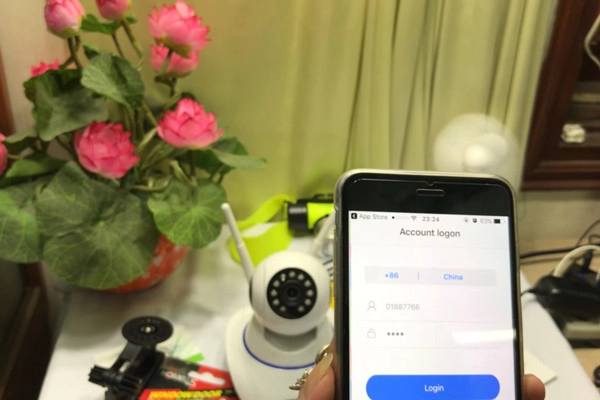
Khi đã đăng nhập ứng dụng thành công, bạn thực hiện kết nối thiết bị bằng cách nhấn vào dấu + nằm ở góc trên cùng bên phải màn hình. Tiếp tục chọn kết nối Smartlink và nhập mật khẩu WiFi vào để bắt đầu quá trình kết nối như trên quá trình thao tác của điện thoại Android ở trên.
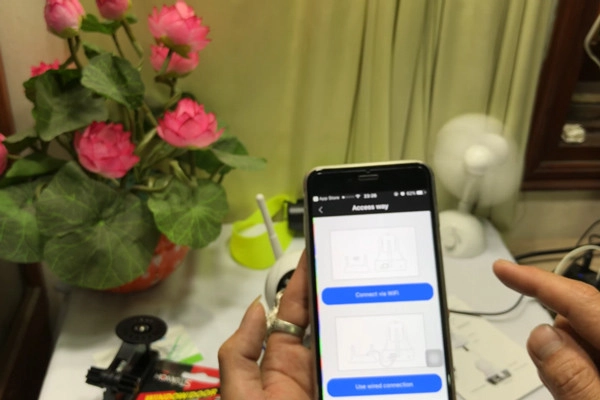
Khi đã hoàn tất kết nối, hệ thống sẽ yêu cầu bạn đặt tên cho kết nối cùng với mật khẩu hệ thống. Nhập liệu những thông tin này xong, bạn chỉ cần nhấn vào nút Finish/ Kết thúc là được.
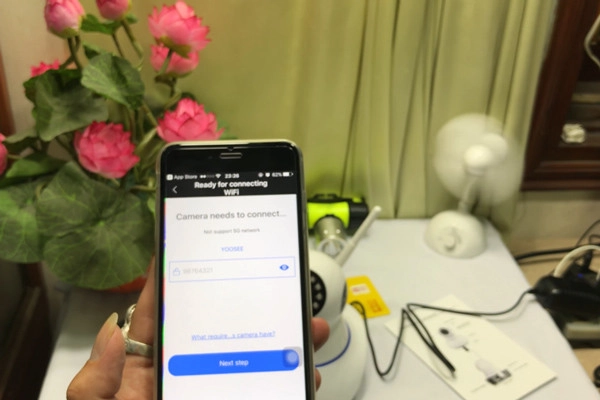
Lúc này, để truy cập vào hình ảnh trên camera thông qua ứng dụng, bạn nhấn đúp vào màn hình cho tới khi giao diện camera hiển thị ra. Nếu muốn xem lại những đoạn video đã quay trong thời gian nhất định, bạn cũng nhấn vào biểu tượng hình tam giác trên thanh công cụ ở màn hình ứng dụng. Những thông tin cài đặt còn lại trên ứng dụng này cũng tương tự với phiên bản Android nên bạn có thể thực hiện điều chỉnh nhằm tối ưu hóa hiệu quả sử dụng của camera.

Nhìn chung, camera Yoosee luôn là lựa chọn hoàn hảo dành cho những hộ gia đình. Với nhiều ưu điểm nổi bật cùng phương thức quản lý tiện nghi, Yoosee mang lại sự yên tâm tối đa cho khách hàng trong quá trình sử dụng. Hy vọng rằng qua bài viết này quý bạn đọc đã biết cách tối ưu hóa hiệu năng sử dụng camera thông qua kết nối với điện thoại để quá trình sử dụng thiết bị được nhanh gọn và hiệu quả hơn!
cám ơn bạn đã theo dõi bài viết cách cài đặt camera trên điện thoại của Thành Trung Mobile














